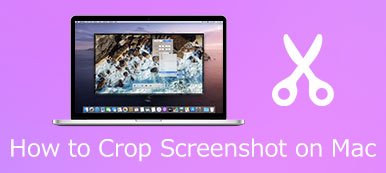Чтобы опубликовать свои замечательные моменты в Instagram, Twitter и Snapchat, вы можете обрезать фотографию до подходящего размера. Для пользователей iPhone было бы не очень понятно искать и распознавать функцию кадрирования, встроенную в телефон. Таким образом, этот пост сделал подробное описание как обрезать фото на айфоне тремя практическими способами.
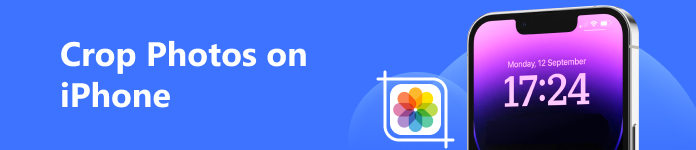
- Часть 1: кадрирование фотографий на iPhone напрямую
- Часть 2. Обрежьте изображение с помощью профессиональных инструментов
- Бонус: что делать, если вы получили обрезанное изображение более низкого качества
- Часть 3: Часто задаваемые вопросы об обрезке фотографий на iPhone
Часть 1: кадрирование фотографий на iPhone напрямую
Прежде всего, вы можете начать с встроенной функции кадрирования на вашем iPhone и обрезать изображения без загрузки. Пожалуйста, обеспечьте достаточное внутреннее пространство для хранения, чтобы гарантировать скорость обработки. Следуйте инструкциям, чтобы узнать, что вам нужно сделать.
Шаг 1Откройте Фото на вашем iPhone и найдите себя на целевом изображении.
Шаг 2Enter Редактировать в правом верхнем углу. Тогда вы можете найти урожай Кнопка в виде квадрата с двумя стрелками вокруг него. Нажмите на него и переместите линию рамки, чтобы изменить размер фотографии.
Шаг 3Если вы удовлетворены результатом, нажмите Готово чтобы сгенерировать результат.
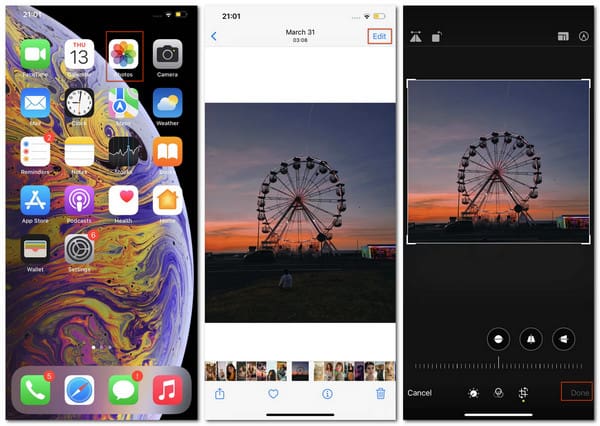
Часть 2. Обрежьте изображение с помощью профессиональных инструментов
1. iLoveIMG
iLoveIMG — это профессиональный онлайн-обрезчик изображений, в котором вы можете обрезать изображения в формате JPG, PNG или GIF с подробными настройками в выбранных областях. Вы можете обрезать свое изображение здесь бесплатно, не беспокоясь о безопасности и конфиденциальности.
Шаг 1Найдите веб-сайт и нажмите Выбрать изображения чтобы добавить свое изображение или просто перетащите цель в центральное место.
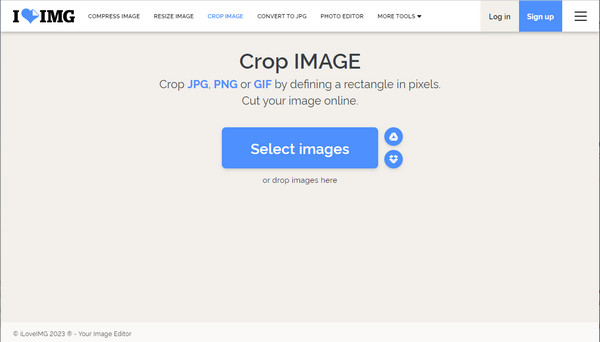
Шаг 2После этого можно пройти через ВАРИАНТЫ ОБРЕЗАНИЯ и измените настройки ширины, высоты, положения X и положения Y.
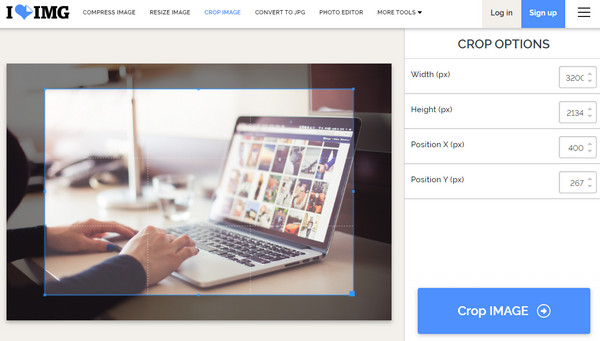
Шаг 2Со всем набором вы можете нажать Обрезать изображение кнопку, чтобы сохранить ваши скорректированные работы.
2. Adobe Photoshop
Для тех, кто отчаянно нуждается в профессиональном программном обеспечении для обрезки и редактирования изображения на вашем ПК, вы можете выбрать Adobe Photoshop. Ты можешь изменить размеры изображений, изменить разрешение, украсить содержимое изображения и так далее с помощью этого волшебного инструмента. Вот что вам нужно сделать, чтобы обрезать фотографию.
Шаг 1Запустите программное обеспечение на своем ПК. Нажмите на Фото товара кнопку сверху и перейти к Размер изображения раздел под ним.
Шаг 2В следующем окне вы можете изменить рисунок после Ширина и Высота часть с соответствующим блоком, а также передискретизируйте его, если хотите.
Шаг 3Нажмите OK и создайте обрезанное изображение.
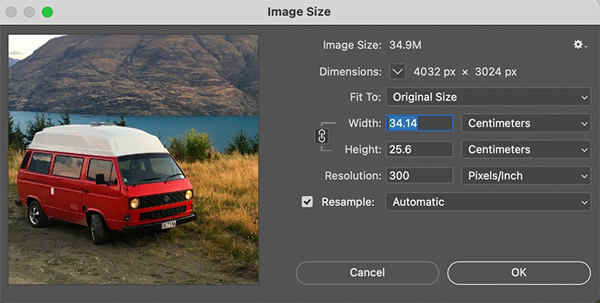
Бонус: что делать, если вы получили обрезанное изображение более низкого качества
Если вы обнаружите проблемы со скоростью обработки и ухудшением качества изображения из-за проблем с работой iPhone, этот пост по-прежнему предлагает вам выход. Apeaksoft Бесплатное средство масштабирования изображений — это бесплатный онлайн-инструмент, предназначенный для редактирования и улучшения изображений без потери качества. Вы можете наслаждаться безопасной и быстрой работой с передовыми технологиями искусственного интеллекта и алгоритмами глубокого обучения. Прочтите и узнайте, как улучшить качество обрезанных фотографий здесь.
Шаг 1Откройте инструмент по ссылке выше и добавьте свою фотографию, нажав Загрузить свое фото или напрямую перетащив его на центральное место.
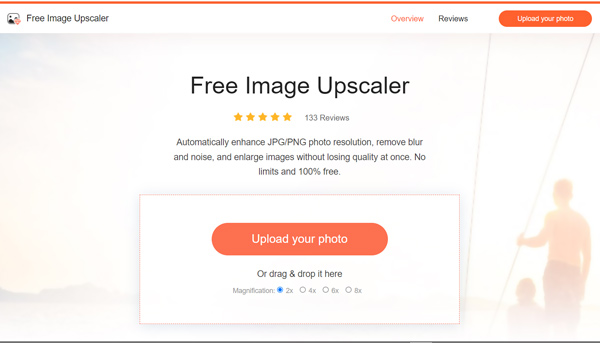
Шаг 2После этого можно пройти через Увеличение столбце, чтобы выбрать нужный размер. Вы можете предварительно просмотреть результат с эффектами до и после.
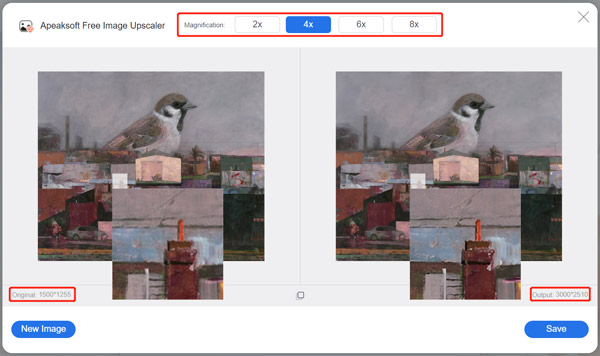
Шаг 3Со всем набором вы можете нажать Сохранено кнопку для создания измененного файла.
Этот бесплатный инструмент для масштабирования изображений прост в использовании в любое время и в любом месте. Поскольку он открыт для всех пользователей, вы можете получить доступ к этому инструменту и использовать его для улучшения ваших изображений или исправить плохое качество фотографий.
Часть 3: Часто задаваемые вопросы об обрезке фотографий на iPhone
Обрезка изображений на iPhone снижает их качество?
Да, но на качество вывода влияет исходное изображение и используемый инструмент редактирования изображения. Вы можете использовать Apeaksoft Бесплатное средство масштабирования изображений чтобы изменить размер и улучшить изображение до идеального.
Как обрезать изображение до определенного размера?
Вы можете использовать профессиональные фоторедакторы, такие как Adobe Photoshop, FixThePhoto и другие, чтобы изменить конкретную ширину и длину вашего изображения.
Каково наилучшее соотношение сторон кадрирования для изображений на iPhone?
Соотношение сторон изображения зависит от вашего стиля фотографии и ожиданий. Вы можете настроить и предварительно просмотреть эффект, чтобы найти наиболее подходящий.
Заключение
к обрезать фото на айфоне не так сложно, как вы думаете, когда вы читаете эту статью. Мы надеемся, что с помощью пошаговых руководств вы сможете получить желаемый результат для своих изображений. Если вы найдете эти методы полезными, поделитесь ими с другими и свяжитесь с нами, если у вас есть дополнительные сомнения.